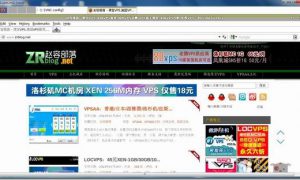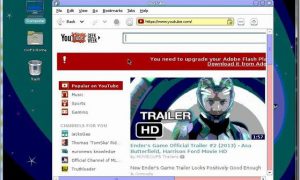本文标签: linux VPS教程 , VPS挂载硬盘 , VPS教程 , VPS新手教程
早上老张问我:我购买的一个VPS,硬盘15GB,可是探针显示怎么只有10GB?突然想到有些主机商提供的VPS,硬盘需要自行挂载的,比如欧诺(官方网站),再比如我们刚刚测试过的九网数据(官方网站),刚好,手上有个九网的,就拿来试验下挂载。
***前言***本文并非教程,仅为参照小夜教程的一个操作过程记录,给大家做个参考。
首先,SSH使用root用户登陆,检查下当前硬盘空间使用状况:
fdisk –l
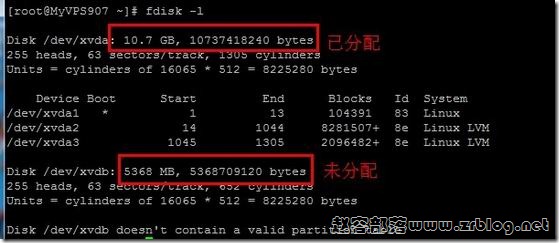
如上图我买的这个VPS硬盘为15GB,已分配10GB左右,剩余未分配约5GB。然后我们看看目前空间的使用情况:
df –hal
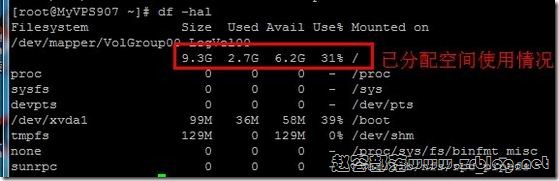
下面,我们要开始增加分区的操作了。首先如下命令:
fdisk /dev/xvdb
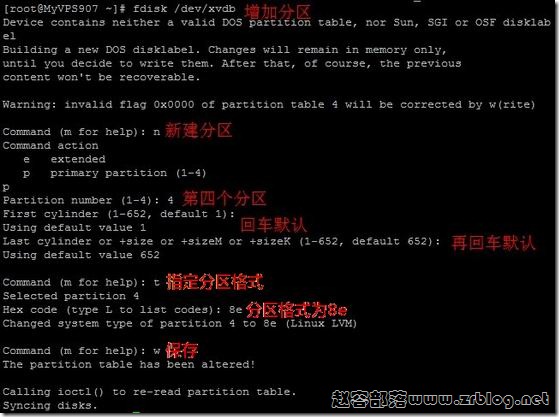
接下来,如上图中依次输入如下命令(#后面是注释):
n #新建分区
p #主分区
3 #第3个分区
回车 #默认即可
回车 #默认即可
t #指定分区格式
8e #分区格式为LVM
w #保存
最后,我们输入reboot重启下VPS。这时,SSH连接会断开,待VPS重启完成后,再次SSH登陆。这时再次查看(fdisk –l),就能看到我们增加的分区了。
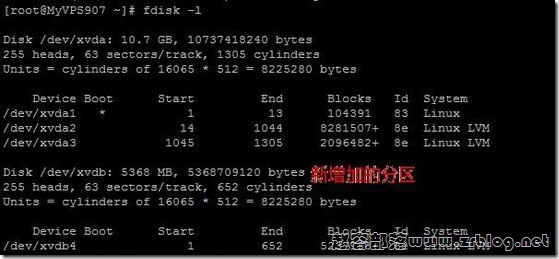
下一步,创建物理卷和分区:
pvcreate /dev/xvdb4
![]()
vgextend VolGroup00 /dev/xvdb4
![]()
然后,我们查看物理卷情况,知道了需要增加的硬盘空间容量总量。
vgdisplay
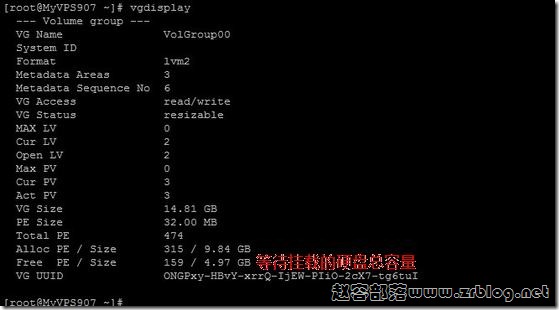
接下来就是重点了,按照实际大小酌情增加,比如我现在是4.97GB,略小于实际容量,趣4.95GB即可。
lvresize -L +4.95G /dev/VolGroup00/LogVol00
然后动态扩容分区的大小:
resize2fs /dev/VolGroup00/LogVol00
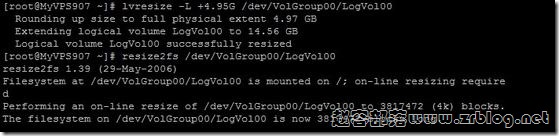
大功告成啦!我们再看看现在的空间大小吧。
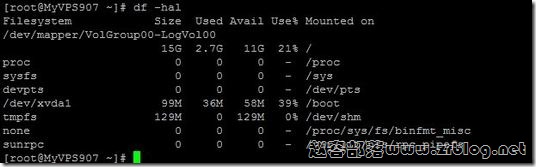
OK,整个挂载过程就是如此,之前装好的探针演示,DX,WP演示均完好无损,探针显示,硬盘空间增加了\(^o^)/